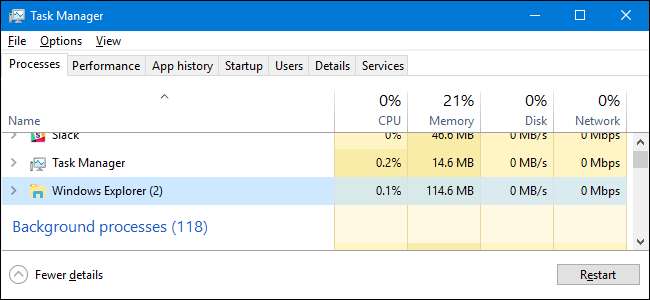
Hvis proceslinjen, systembakken eller startmenuen fungerer, kan du blive fristet til at genstarte din pc. I stedet kan du normalt bare genstarte Windows Stifinder — og Windows gør det ret nemt.
Windows Stifinder (Explorer.exe) er en programadministratorproces, der giver den grafiske grænseflade, du bruger til at interagere med det meste af Windows — the Start-menu , proceslinjen , meddelelsesområde og File Explorer. Lejlighedsvis kan nogen af disse stykker, der udgør den grafiske Windows-skal, begynde at virke underligt eller endda hænge. Ligesom du kan lukke og genstarte en app, der fungerer, kan du også lukke og genstarte Windows Stifinder. Genstart af Windows Stifinder kan også være praktisk, hvis du lige har installeret en ny app eller anvendt en registreringsdatabasetilpasning, der normalt kræver, at du genstarter din pc. Genstart af Explorer fungerer ikke altid i disse tilfælde, men det er let nok at prøve det først, hvis du vil undgå en fuld genstart. Her er et par måder, du kan genstarte Windows Stifinder på.
RELATEREDE: 10 måder at tilpasse Windows 10-startmenuen
Valgmulighed 1: Genstart Explorer fra Jobliste
RELATEREDE: Sådan bruges den nye task manager i Windows 8 eller 10
Jobliste tilbyder den traditionelle måde at genstarte Windows Stifinder på. Det blev revideret for Windows 8 og 10, så vi har instruktioner til dig, om du bruger dem eller Windows 7.
Genstart Explorer fra Jobliste i Windows 8 eller 10
I Windows 8 eller 10 skal du åbne Jobliste ved at højreklikke på et hvilket som helst tomt område på proceslinjen og derefter klikke på "Jobliste". Du kan også trykke på Start og søge efter "task manager", hvilket kan være mere nyttigt for dig, hvis du ser på startskærmen i stedet for skrivebordet i Windows 8. Og hvis du foretrækker tastaturgenveje, skal du bare trykke på Ctrl + Shift + Esc.
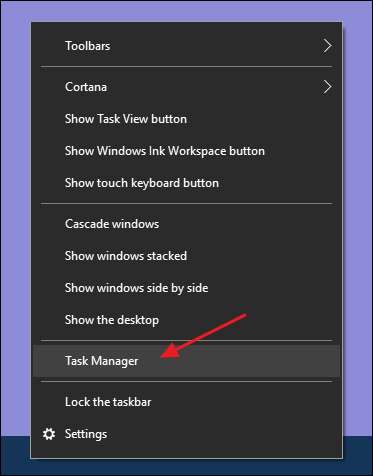
Hvis dit Task Manager-vindue ser ud som eksemplet nedenfor, skal du klikke på "Flere detaljer" nederst for at se den detaljerede grænseflade.
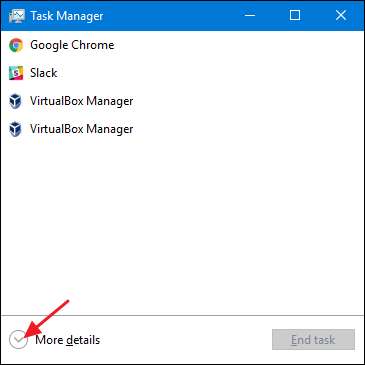
Fanen "Process" i vinduet Jobliste viser dig apps og baggrundsprocesser, der i øjeblikket kører på din pc. Rul ned på listen over, hvad der kører, og find "Windows Stifinder." Hvis du i øjeblikket har et File Explorer-vindue åbent, kan du se det lige øverst i afsnittet "Apps". Ellers finder du det i bunden af afsnittet "Baggrundsprocesser". For at genstarte skal du blot vælge “Windows Stifinder” og derefter klikke på “Genstart” -knappen.
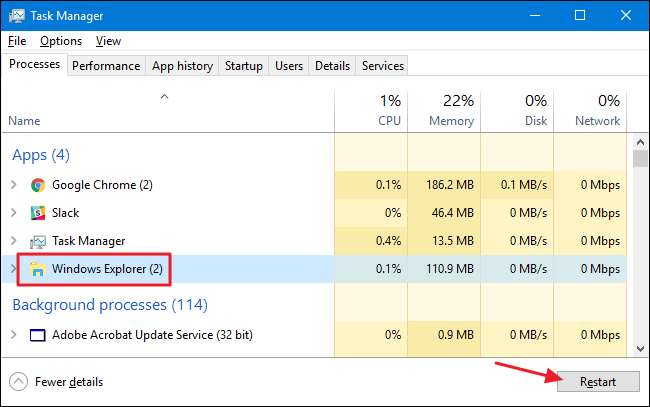
Det er alt hvad du skal gøre. Det kan tage et par sekunder, og ting som din proceslinje og startmenuen kan forsvinde et øjeblik, men når det genstartes, skal tingene opføre sig bedre, og du kan afslutte Task Manager.
Genstart Explorer fra Jobliste i Windows 7
Windows 7 tilbyder ikke en simpel genstartskommando som Windows 8 og 10 gør. I stedet skal du afslutte processen og derefter genstarte den som to separate trin. Højreklik på et tomt område på proceslinjen, og vælg "Jobliste".
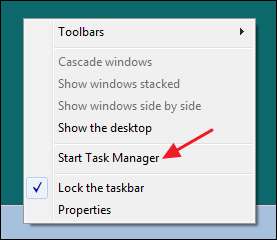
Skift til fanen “Processer” i vinduet Jobliste. Vælg "explorer.exe" -processen, og klik derefter på knappen "Afslut proces".
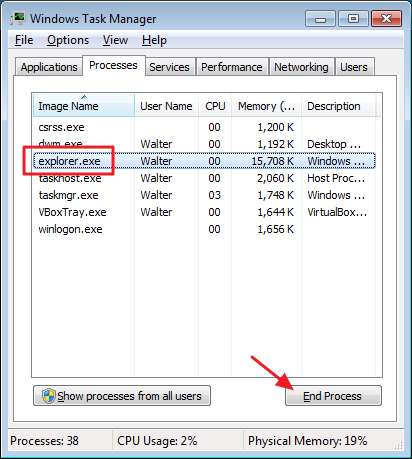
Klik på "Afslut proces" i det advarselsvindue, der vises.
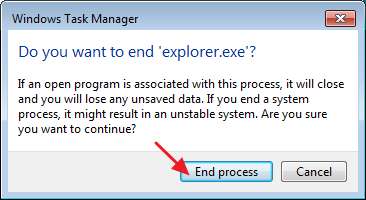
Din proceslinje og dit meddelelsesområde (såvel som alle åbne File Explorer-vinduer) skal forsvinde fra visningen. Nogle gange genstarter Windows processen automatisk efter et minut eller deromkring, men det er nemmest bare at fortsætte og genstarte det selv. I vinduet Jobliste skal du klikke på menuen "Filer" og derefter klikke på "Ny opgave (Kør ...)".
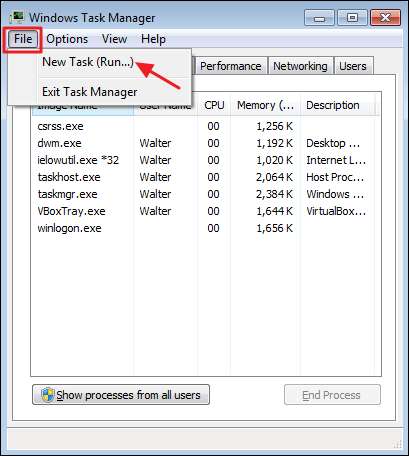
I vinduet Opret ny opgave skal du skrive “explorer.exe” i feltet “Åbn” og derefter klikke på “OK”.

Din proceslinje og dit meddelelsesområde skal dukke op igen, og forhåbentlig vil det problem, du havde, blive løst. Du kan lukke Task Manager.
Mulighed to: Afslut Explorer fra din proceslinje og startmenuen
Der er også en praktisk lille genvej til afslutning af Windows Explorer-processen. I Windows 8 og 10 kan du holde Ctrl + Shift, mens du højreklikker på et tomt område på proceslinjen. Klik på kommandoen “Afslut Explorer” i den ændrede kontekstmenu.

I Windows 7 skal du klikke på Start og derefter holde Ctrl + Shift nede, mens du klikker på et hvilket som helst åbent område i Start-menuen for at se kommandoen “Afslut Explorer”.
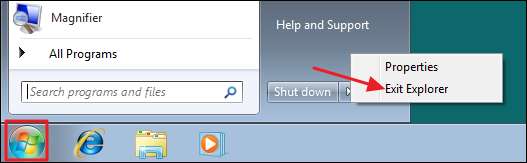
Når du vælger disse kommandoer, genstarter de ikke Windows Stifinder på nogen version af Windows - de afslutter simpelthen processen. Windows genstarter ofte processen automatisk efter et minut eller deromkring, men hvis den ikke gør det, skal du gøre det manuelt. Bare tryk på Ctrl + Skift + Esc for at åbne Jobliste. Klik på menuen Filer, og vælg derefter "Kør ny opgave" i Windows 8 eller 10 (eller "Opret ny opgave" i Windows 7). Skriv "explorer.exe" i kørselsboksen, og tryk på "OK" for at genstarte Windows Stifinder.

Mulighed tre: Genstart Explorer med en batchfil
RELATEREDE: Sådan skriver du et batch-script på Windows
Hvis du foretrækker at kunne genstarte Windows Stifinder hurtigere og undgå at bruge Task Manager helt, kan du sammensætte en simpel batchfil at gøre jobbet.
Start Notepad eller din valgte teksteditor. Kopier følgende tekst og indsæt den i tre separate linjer i dit tomme tekstdokument.
taskkill / f / IM explorer.exe start explorer.exe Afslut
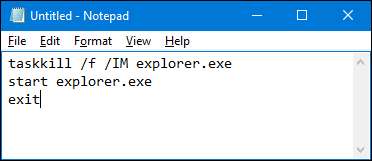
Derefter skal du gemme filen med ".bat" i stedet for ".txt" udvidelse. Klik på menuen "Filer", og klik derefter på "Gem som." I vinduet "Gem som" skal du vælge din placering og derefter vælge "Alle filer (*. *) I rullemenuen" Gem som type "." Navngiv din fil, hvad du vil, efterfulgt af ".bat" -udvidelsen, og klik derefter på "Gem".
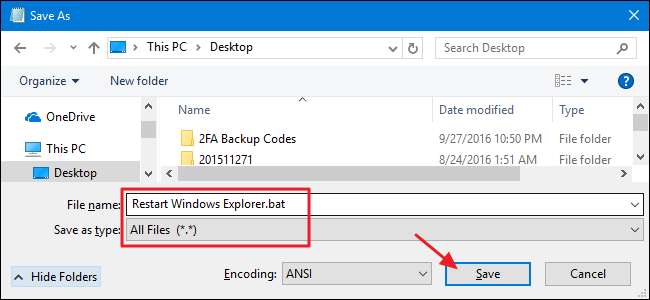
RELATEREDE: Sådan redigeres Win + X-menuen i Windows 8 og 10
Gem batchfilen hvor som helst, du vil. Du kan derefter oprette en genvej til batchfilen, som du kan placere, hvor det giver mest mening for dig - på dit skrivebord, Start-menu, proceslinje eller endda tilføj det til menuen Power Users du får, når du trykker på Windows + X.
Når din genvej er på plads, har du et klikadgang til at genstarte Windows Stifinder, når du har brug for det.






